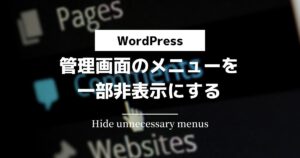ブログを運営するうえで、SEO対策をして少しでも検索順位を上げたいのであれば、英数字を適当に羅列してあるような意味不明なファイル名はSEOによくないらしい。
以下 Search Console ヘルプより引用
画像用に優れた URL 構造を作成する: Google は画像について理解するために、URL パスやファイル名を参照します。URL を論理的に構成できるよう、画像コンテンツを分類することを検討してください。
引用元:Search Console ヘルプ – Google 画像検索に関するおすすめの方法
…私、やってしまっていました。
このブログを運営していて、気づいたときにはすでに名前が意味不明ファイルを大量にアップロードしていました。
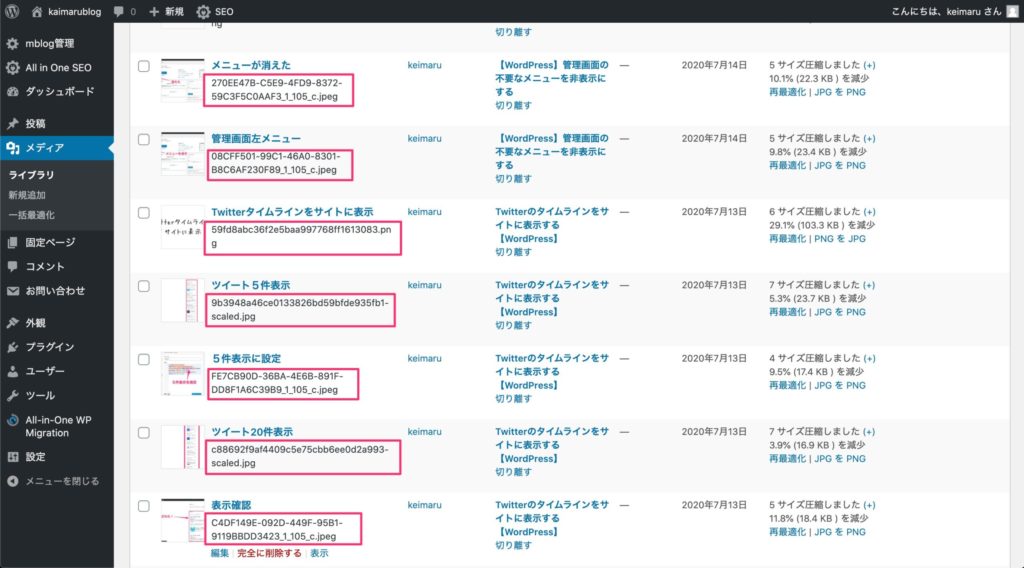
この記事を書いている時点で名前が意味不明ファイルがその数 290個
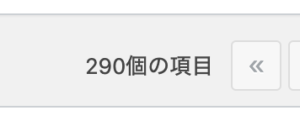
この290個ものファイルを1つ1つアップロードし直して、再投稿するのはめっっっちゃ面倒くさい。
っていうかそんなの面倒くさすぎて絶対やりたくない!
ですがそんな致命的な問題を解決できるプラグインが WordPress にはあったのです。
それが
「Phoenix Media Rename」!
どうやらこのプラグインを使うと簡単にファイル名だけを変更できるようです。
さっそくプラグインをインストールして使ってみたら超簡単!
あまりに便利だったので使い方を皆さんにもご紹介したいと思います。
プラグイン「Phoenix Media Rename」の使用手順
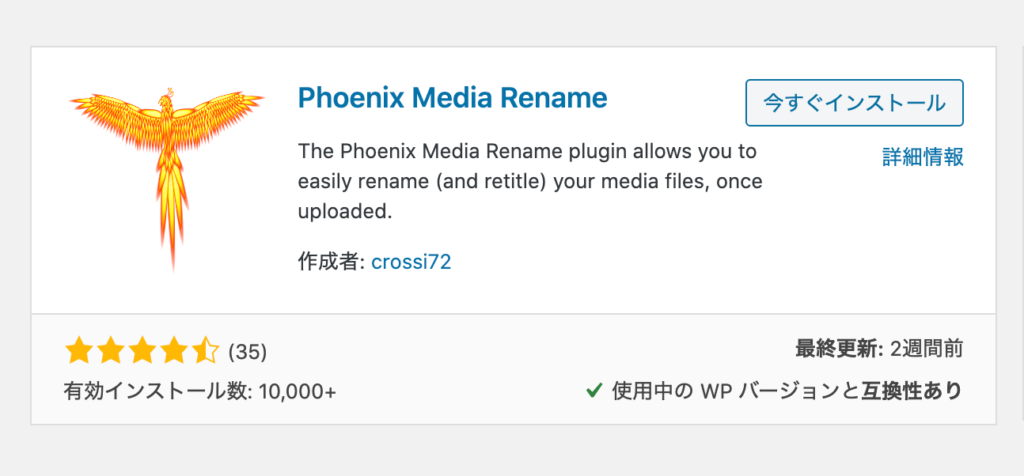
まず管理画面左メニューのプラグイン→新規追加から「Phoenix Media Rename」を検索し、インストールして有効化します。
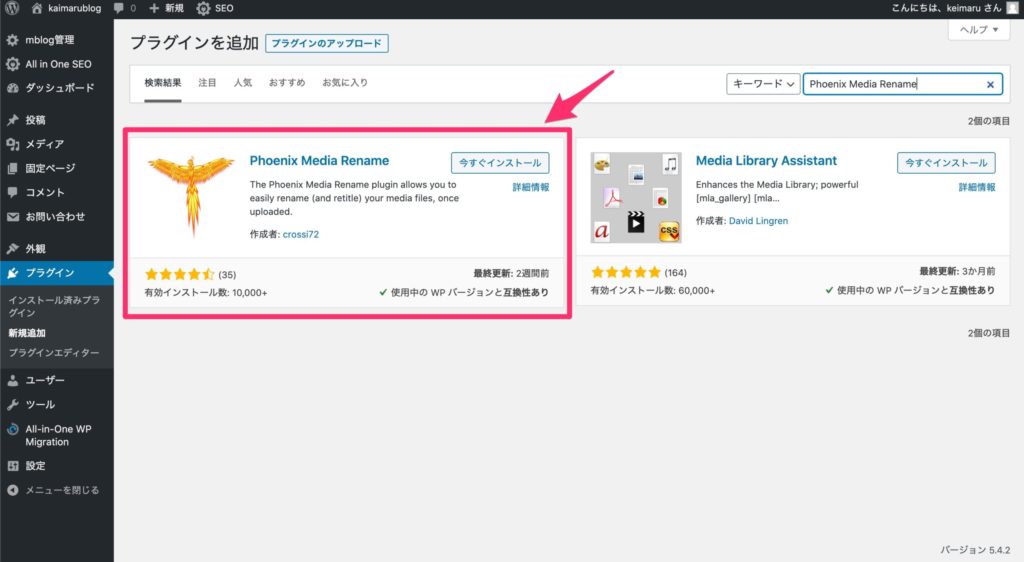
次に[メディア]→[ライブラリ]をクリックします。
すると画面右側にファイル名を変更できる箇所が表示されました。
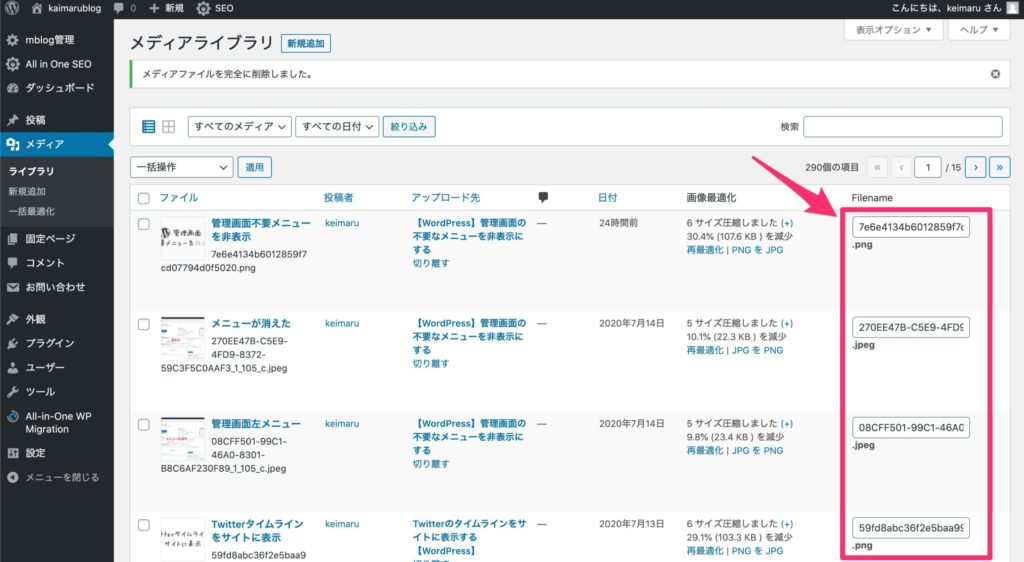
そしたら変更したいファイルの左側のチェックボックスに☑チェックを入れ、変更後のファイル名を入力。
「一括操作」となっているセレクトボックスを「Rename」にして適用をクリックします。
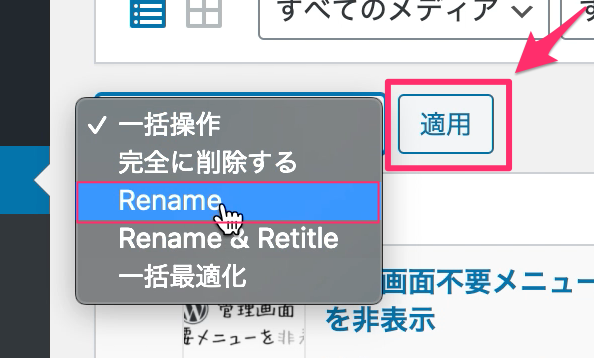
ファイル名の下に☑チェックマークがついたら完了です。
変更した記事のソースを確認してみます。
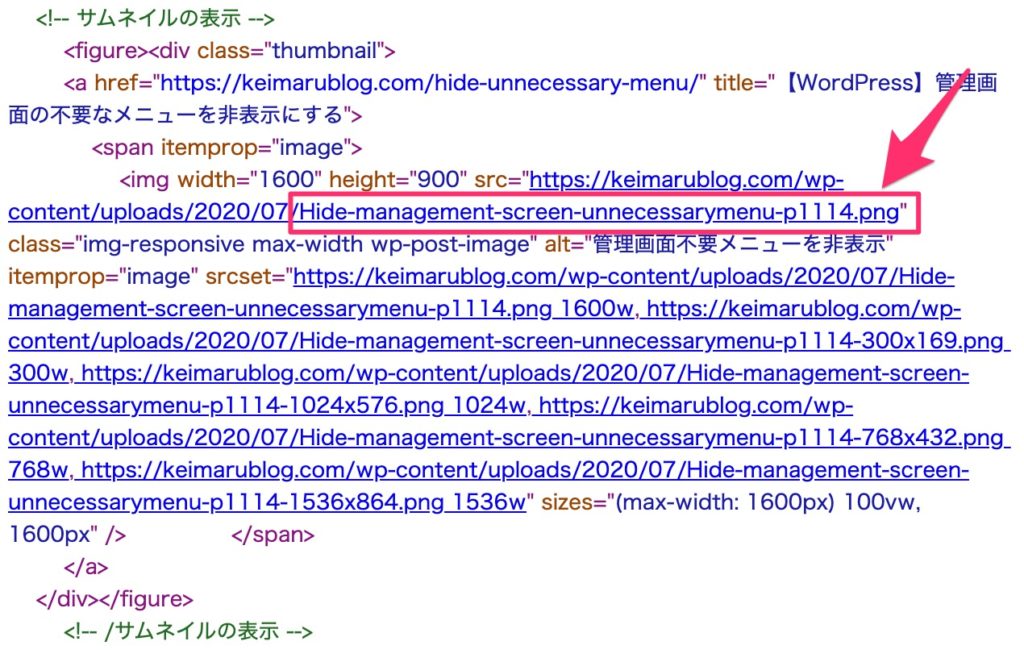
過去記事の画像ファイル名もしっかりと変更されました!
以上でアップロード済みの画像ファイル名を変更する手順の解説は終わりになります。
超簡単でした!
私のブログは一度に全て変更するのはなかなか時間がかかりそうなので、時間のあるときに少しづつ直していこうと思います(;´д`)
皆さんは私みたいにならないように、最初からファイル名にはしっかりと名前をつけるよう気をつけてください。
この記事を見てる時点ですでに手遅れだと思いますが…(^_^;)
ではお疲れさまでした!